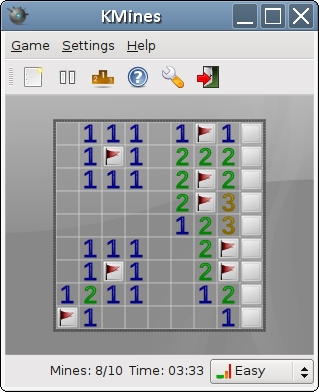Hifadhi maarufu ya wingu ya Google hutoa fursa nyingi za kuhifadhi data ya aina na fomati anuwai, na pia hukuruhusu kupanga kushirikiana na hati. Watumiaji wasio na ujuzi ambao wanalazimika kupata Hifadhi kwa mara ya kwanza wanaweza hawajui jinsi ya kuingiza akaunti yao ndani yake. Jinsi ya kufanya hivyo itajadiliwa katika makala yetu ya leo.
Ingia kwa akaunti yako ya Hifadhi ya Google
Kama bidhaa nyingi za kampuni, Hifadhi ya Google ni jukwaa kubwa, ambayo unaweza kutumia kwenye kompyuta yoyote, na pia kwenye smartphones na vidonge. Kwa kuongeza, katika kesi ya kwanza, unaweza kurejelea wavuti rasmi ya huduma na programu tumizi iliyotengenezwa maalum. Jinsi akaunti itaingia, inategemea aina ya kifaa unayopanga kupata uhifadhi wa wingu kutoka.
Kumbuka: Huduma zote za Google hutumia akaunti hiyo hiyo kwa idhini. Jina la mtumiaji na nywila ambayo unaweza kuingia chini, kwa mfano, kwenye YouTube au GMail, ndani ya mfumo huo wa mazingira (kivinjari maalum au kifaa kimoja cha rununu), kitatumika kiatomatiki kwenye uhifadhi wa wingu. Hiyo ni, kuingia Hifadhi, ikiwa na inahitajika, unahitaji kuingiza data kutoka kwa akaunti yako ya Google.
Kompyuta
Kama ilivyoelezwa hapo juu, kwenye kompyuta au kompyuta ndogo, unaweza kufikia Hifadhi ya Google kupitia kivinjari chochote kinachofaa au kupitia programu ya mteja wa wamiliki. Wacha tuchunguze kwa undani zaidi utaratibu wa kuingia kwenye akaunti ukitumia kila chaguzi zilizopo kama mfano.
Kivinjari
Kwa kuwa Hifadhi ni bidhaa ya Google, kwa onyesho dhahiri la jinsi ya kuingia kwenye akaunti yako, tutageuka kwa kivinjari cha Chrome kinachomilikiwa na kampuni hiyo kwa msaada.
Nenda kwenye Hifadhi ya Google
Kutumia kiunga hapo juu, utachukuliwa kwenye ukurasa kuu wa wingu. Unaweza kuingia ndani kama ifuatavyo.
- Kuanza, bonyeza kitufe Nenda kwa Hifadhi ya Google.
- Ingiza kuingia kutoka kwa akaunti yako ya Google (simu au barua pepe), kisha bonyeza "Ifuatayo".

Kisha ingiza nywila kwa njia ile ile na uende tena "Ifuatayo". - Hongera, umeingia katika akaunti yako ya Hifadhi ya Google.

Soma pia: Jinsi ya kuingia kwenye akaunti yako ya Google
Tunapendekeza kuongeza tovuti ya kuhifadhi wingu kwenye alamisho za kivinjari chako ili uweze kupata huduma hiyo haraka.



Soma zaidi: Jinsi ya kuweka alama kwenye kivinjari cha wavuti
Kwa kuongeza anwani ya moja kwa moja ya tovuti iliyotolewa na sisi hapo juu na alamisho iliyohifadhiwa, unaweza kupata Hifadhi ya Google kutoka kwa huduma nyingine yoyote ya wavuti ya shirika (isipokuwa kwa YouTube). Inatosha kutumia kitufe kilichoonyeshwa kwenye picha hapa chini. Programu za Google na uchague bidhaa unayopendezwa nayo kutoka kwenye orodha inayofungua. Vile vile vinaweza kufanywa kwenye ukurasa wa kwanza wa Google, na pia moja kwa moja kwenye utaftaji.
Angalia pia: Jinsi ya kuanza na Hifadhi ya Google
Maombi ya mteja
Unaweza kutumia Hifadhi ya Google kwenye kompyuta sio tu kwenye kivinjari, bali pia kupitia programu maalum. Kiunga cha upakuaji kimetolewa hapo chini, lakini ikiwa unataka, unaweza kuendelea kupakua faili ya usakinishaji mwenyewe. Ili kufanya hivyo, bonyeza kwenye ikoni ya gia kwenye ukurasa kuu wa uhifadhi wa wingu na uchague kitu kinacholingana katika orodha ya kushuka.
Pakua programu ya Hifadhi ya Google
- Baada ya kwenda kwenye wavuti rasmi kutoka kwa kifungu chetu cha ukaguzi (kiunga hapo juu kinaongoza kwake), ikiwa unataka kutumia Hifadhi ya Google kwa sababu za kibinafsi, bonyeza kitufe Pakua. Ikiwa hifadhi tayari imetumika kwa madhumuni ya ushirika au unapanga tu kuitumia kwa njia hii, bonyeza "Anza" na kufuata rufaa, tutazingatia chaguo la kwanza, la kawaida.

Katika dirisha na makubaliano ya mtumiaji bonyeza kitufe "Kubali masharti na upakue".
Ifuatayo, kwenye dirisha linalofungua, mfumo "Mlipuzi" taja njia ya kuhifadhi faili ya usakinishaji na ubonyeze Okoa.
Kumbuka: Ikiwa kupakua hakuanza kiatomati, bonyeza kwenye kiunga kwenye picha hapa chini.

- Baada ya kupakua programu ya mteja kwa kompyuta, bonyeza mara mbili ili kuanza usakinishaji.

Utaratibu huu unaendelea katika hali moja kwa moja,
baada ya hapo unahitaji bonyeza tu kitufe "Anza" kwenye dirisha la kuwakaribisha.
- Mara tu Hifadhi ya Google imewekwa na kuendeshwa, unaweza kuingia kwenye akaunti yako. Ili kufanya hivyo, kwanza taja jina la mtumiaji kutoka kwake na ubonyeze "Ifuatayo",

kisha ingiza nywila na bonyeza kitufe Ingia. - Sasisha programu tumizi:
- Chagua folda kwenye PC ambazo zitaambatanishwa na wingu.
- Amua ikiwa picha na video zitapakiwa kwenye Diski au Picha, na ikiwa ni hivyo, katika ubora gani.
- Kukubaliana kusawazisha data kutoka wingu hadi kwa kompyuta.
- Dhibitisha eneo la Hifadhi kwenye kompyuta, chagua folda zitakazosawazishwa, na ubonyeze "Anza".




Angalia pia: Jinsi ya kuingia kwenye Picha za Google - Umemaliza, umeingia katika programu ya mteja wa Hifadhi ya Google ya PC na unaweza kuanza kuitumia kikamilifu. Ufikiaji wa haraka kwenye saraka ya uhifadhi, kazi zake na vigezo zinaweza kupatikana kupitia tray ya mfumo na folda kwenye diski iliyo kwenye njia uliyoelezea hapo awali.



Sasa unajua jinsi ya kupata akaunti yako ya Hifadhi ya Google kwenye kompyuta yako, bila kujali kama unatumia kivinjari au programu rasmi kuifikia.
Tazama pia: Jinsi ya kutumia Hifadhi ya Google
Vifaa vya simu
Kama programu nyingi za Google, Hifadhi inapatikana kwa matumizi kwenye simu mahiri na vidonge vinavyoendesha mifumo ya uendeshaji ya simu ya mkononi ya Android na iOS. Fikiria jinsi ya kuingia kwenye akaunti yako katika kesi hizi mbili.
Android
Kwenye simu mahiri na vidonge vingi vya kisasa (isipokuwa imekusudiwa kuuzwa nchini China tu), Hifadhi ya Google tayari imewekwa tayari. Ikiwa haipatikani kwenye kifaa chako, tumia Soko na kiunga cha moja kwa moja kilichotolewa hapa chini kusanidi Google Play.
Pakua programu ya Hifadhi ya Google kutoka Hifadhi ya Google Play
- Mara moja kwenye ukurasa wa maombi katika Duka, gonga kwenye kitufe Weka, subiri hadi utaratibu ukamilike, baada ya hapo unaweza "Fungua" Mteja wa wingu la simu ya mkono.
- Angalia uwezo wa Hifadhi kwa kusonga kupitia skrini tatu za kukaribisha, au Skip yao kwa kubonyeza uandishi unaofanana.
- Kwa kuwa utumiaji wa mfumo wa kufanya kazi wa Android unamaanisha uwepo wa akaunti iliyotumika ya Google iliyoidhinishwa kwenye kifaa, kiendesha vitaingia kwa kiotomati. Ikiwa kwa sababu fulani hii haifanyi, tumia maagizo yetu kutoka kwa kifungu hapa chini.

Jifunze zaidi: Jinsi ya kuingia katika akaunti yako ya Google kwenye Android - Ikiwa unataka kuunganisha akaunti nyingine kwenye uhifadhi, fungua menyu ya programu kwa kugonga kwenye baa tatu za usawa kwenye kona ya juu kushoto au kwa swip ya skrini katika mwelekeo kutoka kushoto kwenda kulia. Bonyeza kwa pointer ndogo chini kulia ya barua pepe yako na uchague "Ongeza akaunti".
- Katika orodha ya akaunti zinazopatikana kwa unganisho, chagua Google. Ikiwa ni lazima, thibitisha kusudi lako la kuongeza akaunti kwa kuingiza nambari ya siri, kitufe cha picha au kutumia skana ya alama ya vidole, na subiri uhakikisho ukamilike haraka.
- Ingiza kwanza kuingia, na kisha nywila kutoka akaunti ya Google, ufikiaji kwenye Hifadhi ambayo unapanga kupata. Gonga mara mbili "Ifuatayo" kwa uthibitisho.
- Ikiwa unahitaji uthibitisho wa kuingia, chagua chaguo sahihi (simu, SMS au nyingine inayopatikana). Subiri hadi nambari itakapopokelewa na uiingize kwenye uwanja unaofaa ikiwa hii haifanyike kiatomati.
- Soma Masharti ya Huduma na ubonyeze "Ninakubali". Kisha tandika ukurasa huo na maelezo ya kazi mpya na gonga tena "Ninakubali".
- Uthibitishaji ukikamilika, utaingia katika akaunti yako ya Hifadhi ya Google. Unaweza kubadilisha kati ya akaunti kwenye menyu ya upande wa programu, ambayo tumeshughulikia katika hatua ya nne ya sehemu hii ya kifungu, bonyeza tu kwenye picha ya wasifu unaofanana.








IOS
iPhone na iPad, tofauti na vifaa vya rununu kutoka kambi ya ushindani, hazina vifaa na mteja wa uhifadhi wa wingu wa Google aliyewekwa tayari. Lakini hii sio shida, kwani unaweza kuisanikisha kupitia Duka la Programu.

Pakua programu ya Hifadhi ya Google kutoka Hifadhi ya Programu
- Weka programu ukitumia kiunga hapo juu kisha kitufe Pakua dukani. Baada ya kungojea usanikishaji ukamilike, kukimbia kwa kugonga "Fungua".
- Bonyeza kifungo Ingiaiko kwenye skrini ya kukaribisha ya Hifadhi ya Google. Ruhusu ruhusa ya kutumia maelezo ya kuingia kwa kugonga "Ifuatayo" kwenye kidirisha cha kidukizo.
- Kwanza ingiza kuingia (simu au barua) kutoka akaunti yako ya Google, ufikiaji wa hifadhi ya wingu ambayo unataka kupata, na ubonyeze "Ifuatayo", na kisha ingiza nywila na uende sawa "Ifuatayo".
- Baada ya idhini iliyofanikiwa, Hifadhi ya Google ya iOS itakuwa tayari kutumika.




Kama unaweza kuona, kuingia kwenye Hifadhi ya Google kwenye smartphones na vidonge sio ngumu sana kuliko kwenye PC. Kwa kuongezea, kwenye Android hii mara nyingi haihitajiki, ingawa akaunti mpya inaweza kuongezwa kila wakati kwenye programu yenyewe na katika mipangilio ya mfumo wa uendeshaji.
Hitimisho
Katika nakala hii, tumejaribu kadiri iwezekanavyo kuzungumza juu ya jinsi ya kuingia kwenye akaunti yako ya Hifadhi ya Google. Bila kujali ni kifaa gani unachotumia kupata huduma ya kuhifadhi wingu, idhini ndani yake ni rahisi sana, jambo kuu ni kujua jina lako la mtumiaji na nywila. Kwa njia, ikiwa utasahau habari hii, unaweza kuirejesha kila wakati, na mapema tulikwambia tayari jinsi ya kuifanya.
Soma pia:
Rejesha ufikiaji wa akaunti yako ya Google
Urejeshaji wa akaunti ya Google kwenye kifaa cha Android